*Este artículo contiene material promocional.
Resumen de cómo utilizar la función de ajuste de color de Filmora 13 (Fimora 13).
En este artículo.Filmora13.Esta sección explica cómo utilizar la función de coincidencia de colores.
Filmoracon el fin deTiene una garantía de devolución del dinero de 30 días a partir de la compra.por lo que es una prueba sin riesgo.
Si pruebas Filmora y no te gusta, puedes obtener un reembolso completo simplemente enviando un "Por favor, reembolso" a través del formulario de contacto de la página web oficial.
Filmoratambién ofrece campañas de descuentos de vez en cuando.Para obtener información actualizada sobre los descuentos, visitePor favor, compruebe desde los siguientes enlaces.
↓flecha (marca o símbolo)
Haga clic aquí para acceder al sitio web oficial de Filmora.
*Ahora con una garantía de devolución del dinero de 30 días.
Filmora13(フィモーラ13)カラーマッチ機能の使い方
フィモーラ13のカラーマッチ機能を使うには、3つの手順があります。
- Añade fotos, vídeos y otros materiales a los medios de comunicación.
- Arrastra y suelta la foto o el vídeo al que quieras cambiar el tono de color en la vista de la línea de tiempo.
- Adaptar la combinación de colores.
A su vez.
Paso 1: Añade fotos, vídeos y otros materiales a tus medios.
Seleccione el archivo que desea añadir de la carpeta.
Seleccione el archivo que desea añadir de la carpeta.
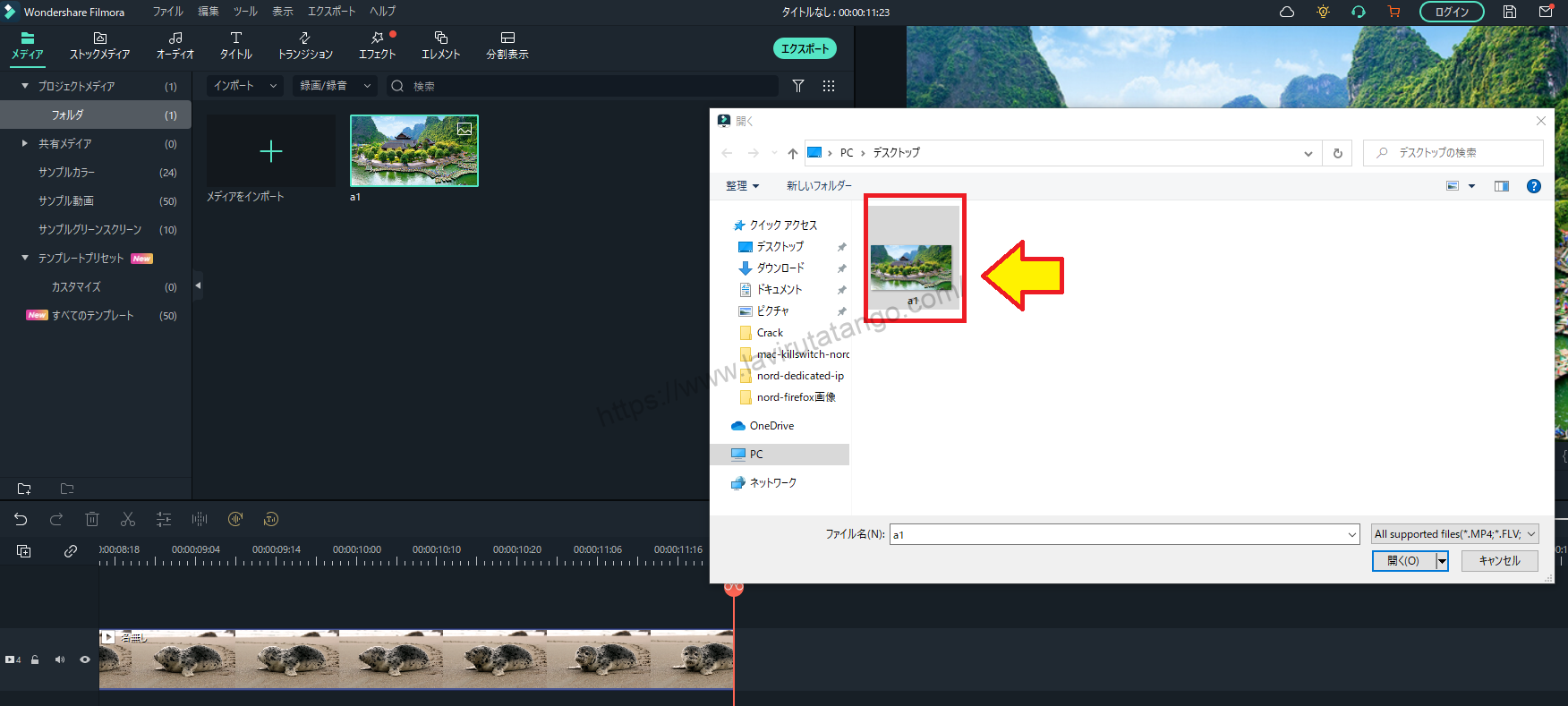
Arrastrar y soltar en el área de medios de Filmora
Selecciona los archivos que quieras añadir de la carpeta y arrástralos al área de medios de Filmora.

Paso 2: Arrastra y suelta la foto o el vídeo al que quieras cambiar el tono de color en la vista de la línea de tiempo.
Seleccione el archivo que acaba de añadir.
Seleccione el archivo que acaba de añadir.

Seleccione el archivo que acaba de añadir y añádalo a la vista inferior de la línea de tiempo.
Seleccione el archivo que acaba de añadir y añádalo a la vista inferior de la línea de tiempo.

Paso 3: Adaptar la combinación de colores.
Haga doble clic en el clip cuyo tono de color desea cambiar.
Haga doble clic en el clip cuyo tono de color desea cambiar.

Haga doble clic en el clip cuyo tono de color desea cambiar y pulseSeleccione [Color].
Haga doble clic en el clip cuyo tono de color desea cambiar y pulse[Color.

[Color] y, a continuación, seleccione [.Compruebe [Coincidencia de color].
[Color] y, a continuación, seleccione [.Compruebe [Coincidencia de color].

Haga clic en [Vista comparativa].
[Haga clic en "Mostrar comparación" para mostrar la comparación en la ventana de vista previa.

Haga clic en [Match].
[Haga clic en Match.

El tono de color del clip seleccionado se cambia para que coincida con el tono de color del [Marco de referencia].

↓flecha (marca o símbolo)
Haga clic aquí para acceder al sitio web oficial de Filmora.
*Ahora con una garantía de devolución del dinero de 30 días.
resumen
En este artículo.Filmora13.Se explicó el uso de la función de coincidencia de colores.
Filmoracon el fin deTiene una garantía de devolución del dinero de 30 días a partir de la compra.por lo que es una prueba sin riesgo.
Si pruebas Filmora y no te gusta, puedes obtener un reembolso completo simplemente enviando un "Por favor, reembolso" a través del formulario de contacto de la página web oficial.
Filmoratambién ofrece campañas de descuentos de vez en cuando.Para obtener información actualizada sobre los descuentos, visitePor favor, compruebe desde los siguientes enlaces.
↓flecha (marca o símbolo)
Haga clic aquí para acceder al sitio web oficial de Filmora.
*Ahora con una garantía de devolución del dinero de 30 días.